Gestione icone
Da Opera Wiki.
All'interno di alcuni archivi è presente il tasto ![]() , dalla quale è possibile inserire una nuova icona o modificare/cancellare quella già presente in archivio oppure
Di seguito la descrizione dei contenuti del quadro di gestione delle icone:
, dalla quale è possibile inserire una nuova icona o modificare/cancellare quella già presente in archivio oppure
Di seguito la descrizione dei contenuti del quadro di gestione delle icone:
Indice |
Matrice di tasselli
![]() : il programma aprirà il quadro Disegno sezione profilo
Qui potete disegnare il profilo così come rappresentato nel catalogo. E' presente un'area quadrettata munita di un gruppo di pulsanti e altri elementi. Si tratta di scegliere la forma del tassello, portare il puntatore del mouse nell'area quadrettata (o area di disegno) e cliccare, fino a formare il disegno.
: il programma aprirà il quadro Disegno sezione profilo
Qui potete disegnare il profilo così come rappresentato nel catalogo. E' presente un'area quadrettata munita di un gruppo di pulsanti e altri elementi. Si tratta di scegliere la forma del tassello, portare il puntatore del mouse nell'area quadrettata (o area di disegno) e cliccare, fino a formare il disegno.
Di seguito i comandi principali di questo riquadro:
 questo pulsante serve per cancellare il disegno.
questo pulsante serve per cancellare il disegno.
 questo pulsante consente la stampa del disegno.
questo pulsante consente la stampa del disegno.
 questo pulsante chiude il quadro.
questo pulsante chiude il quadro.
 la pressione di questo pulsante consente di dividere l'area quadrettata orizzontalmente in 2 parti speculari: ciò che viene disegnato in una delle due parti viene copiato automaticamente nell'altra parte.
la pressione di questo pulsante consente di dividere l'area quadrettata orizzontalmente in 2 parti speculari: ciò che viene disegnato in una delle due parti viene copiato automaticamente nell'altra parte.
 la pressione di questo pulsante consente di dividere l'area quadrettata verticalmente in 2 parti speculari: ciò che viene disegnato in una delle due parti viene copiato automaticamente nell'altra parte.
la pressione di questo pulsante consente di dividere l'area quadrettata verticalmente in 2 parti speculari: ciò che viene disegnato in una delle due parti viene copiato automaticamente nell'altra parte.
 ad ogni pressione di questo pulsante il disegno viene ruotato di 90°.
ad ogni pressione di questo pulsante il disegno viene ruotato di 90°.
 la funzione di questo pulsante è strettamente legata ai pulsanti MirX e MirY: se uno o entrambi sono attivi il disegno verrà capovolto.
la funzione di questo pulsante è strettamente legata ai pulsanti MirX e MirY: se uno o entrambi sono attivi il disegno verrà capovolto.
 questo gruppo di pulsanti consente di spostare il disegno in tutte le direzioni.
questo gruppo di pulsanti consente di spostare il disegno in tutte le direzioni.
 questi pulsanti espandono o comprimono il disegno in senso orizzontale.
questi pulsanti espandono o comprimono il disegno in senso orizzontale.
 questi pulsanti espandono o comprimono il disegno in senso verticale.
questi pulsanti espandono o comprimono il disegno in senso verticale.
 questa icona mostrerà sempre il tassello corrente.
questa icona mostrerà sempre il tassello corrente.
 questi pulsanti cancellano e disegnano parti del programma.
questi pulsanti cancellano e disegnano parti del programma.
 questo gruppo di pulsanti serve per selezionare la forma del tassello.
questo gruppo di pulsanti serve per selezionare la forma del tassello.
 questo pulsante serve per copiare parti del disegno.
questo pulsante serve per copiare parti del disegno.
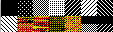 cliccando su uno di questi rettangoli viene selezionato il motivo del tassello; utile per disegnare parti del profilo che sono di materiale diverso, come le parti in legno dei profili in alluminio-legno, o le parti in PVC dei profili in taglio termico.
cliccando su uno di questi rettangoli viene selezionato il motivo del tassello; utile per disegnare parti del profilo che sono di materiale diverso, come le parti in legno dei profili in alluminio-legno, o le parti in PVC dei profili in taglio termico.
Alcuni tasti di aiuto al disegno: Durante l’elaborazione del disegno sono attivi due tasti della tastiera che consentono di semplificare in alcuni passaggi la realizzazione del disegno.
Immagine
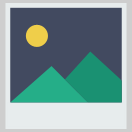 : La pressione di questo pulsante vi collegherà alle directory del pc, dalle quali rileverete l’immagine, salvata in formato bitmap o tiff.
: La pressione di questo pulsante vi collegherà alle directory del pc, dalle quali rileverete l’immagine, salvata in formato bitmap o tiff.
WMF
 : WMF, ossia windows meta file, è un altro tipo di formato con il quale l’immagine viene salvata. Anch’essa verrà ricercata dal programma nella directory nella quale l’operatore avrà depositato il file immagine con questa estensione.
: WMF, ossia windows meta file, è un altro tipo di formato con il quale l’immagine viene salvata. Anch’essa verrà ricercata dal programma nella directory nella quale l’operatore avrà depositato il file immagine con questa estensione.
DXF
 : Ancora un altro tipo di formato, che viene caricato con le medesime procedure dei formati precedenti.
: Ancora un altro tipo di formato, che viene caricato con le medesime procedure dei formati precedenti.
Collegamento
 : Questo tipo di inserimento necessità che all'interno della cartella Immagini impostata nei percorsi, ci sia il file che si intende utilizzare. Il file non verrà inserito all'interno del programma rendendolo più leggero, ma verrà richiamato direttamente dal percorso nel momento del suo utilizzo. Il file verrà comunque salvato all'interno delle copie di backup del programma.
: Questo tipo di inserimento necessità che all'interno della cartella Immagini impostata nei percorsi, ci sia il file che si intende utilizzare. Il file non verrà inserito all'interno del programma rendendolo più leggero, ma verrà richiamato direttamente dal percorso nel momento del suo utilizzo. Il file verrà comunque salvato all'interno delle copie di backup del programma.
 : La pressione di questo pulsante eliminerà un’immagine già esistente.
: La pressione di questo pulsante eliminerà un’immagine già esistente.
 : Questo pulsante vi consente di modificare i parametri di un’immagine
: Questo pulsante vi consente di modificare i parametri di un’immagine
 : La pressione di questo pulsante vi aprirà il quadro di disegno con la matrice di tasselli dove potrete modificare le caratteristiche del disegno stesso.
: La pressione di questo pulsante vi aprirà il quadro di disegno con la matrice di tasselli dove potrete modificare le caratteristiche del disegno stesso.
 : La pressione di questo pulsante vi aprirà il quadro dati oggetto, all’interno del quale potrete modificare l’icona nelle sue dimensioni.
: La pressione di questo pulsante vi aprirà il quadro dati oggetto, all’interno del quale potrete modificare l’icona nelle sue dimensioni.
 : La pressione di questo pulsante vi aprirà il quadro Conversione formato, all’interno del quale potrete modificare il formato.
: La pressione di questo pulsante vi aprirà il quadro Conversione formato, all’interno del quale potrete modificare il formato.
 : Questo pulsante è direttamente collegato alla clipboard del sistema operativo ossia quella parte della memoria dove è temporaneamente memorizzata un’immagine, precedentemente aperta con un apposito programma di grafica.
: Questo pulsante è direttamente collegato alla clipboard del sistema operativo ossia quella parte della memoria dove è temporaneamente memorizzata un’immagine, precedentemente aperta con un apposito programma di grafica.

